Πώς να δημιουργήσετε συντόμευση Προφίλ επισκέπτη για τον Microsoft Edge
Το προφίλ επισκέπτη(Guest Profile) στο Microsoft Edge σάς επιτρέπει να περιηγείστε ξεχωριστά χωρίς να παρεμβαίνετε στα δεδομένα περιήγησης, στο ιστορικό λήψεων κ.λπ. άλλων συνδεδεμένων προφίλ. Εάν χρησιμοποιείτε τακτικά τη λειτουργία Guest στο πρόγραμμα περιήγησης Edge , τότε η δημιουργία μιας συντόμευσης προφίλ επισκέπτη θα ήταν λίγο πιο βολική. Αντί να ανοίξετε το πρόγραμμα περιήγησης Microsoft Edge και να αποκτήσετε πρόσβαση στο εικονίδιο του προφίλ για περιήγηση ως επισκέπτης, ξανά και ξανά, μπορείτε απλώς να κάνετε διπλό κλικ στη συντόμευση και να ξεκινήσετε την περιήγηση σε λειτουργία επισκέπτη. Αυτή η ανάρτηση θα σας βοηθήσει να δημιουργήσετε μια συντόμευση Προφίλ επισκέπτη(Guest Profile shortcut) για τον Microsoft Edge.
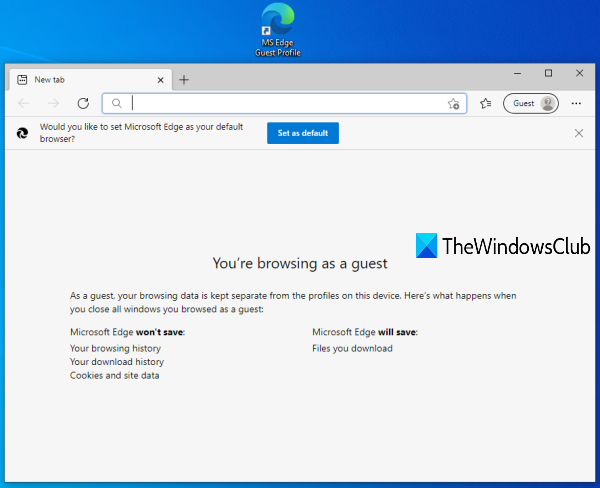
Δημιουργήστε(Create Guest Profile) συντόμευση προφίλ επισκέπτη για τον Microsoft Edge(Microsoft Edge)
Ακολουθήστε αυτά τα βήματα για να δημιουργήσετε ένα προφίλ λογαριασμού επισκέπτη στο πρόγραμμα περιήγησης (Guest Account)Microsoft Edge στα Windows 10:
- Ανοίξτε τον οδηγό συντομεύσεων
- Εισαγάγετε(Enter) τη θέση του Microsoft Edge στο πεδίο τοποθεσίας του οδηγού συντομεύσεων(Shortcut)
- Προσθήκη -επισκέπτης(-guest) στην τοποθεσία του Microsoft Edge
- Δώστε ένα όνομα στη συντόμευση
- Ολοκληρώστε τον οδηγό συντομεύσεων.
Αρχικά, πρέπει να ανοίξετε τον οδηγό συντομεύσεων . Για αυτό, κάντε δεξί κλικ σε μια κενή περιοχή στην επιφάνεια εργασίας, μεταβείτε στο μενού Νέο(New) και πατήστε την επιλογή Συντόμευση(Shortcut) .
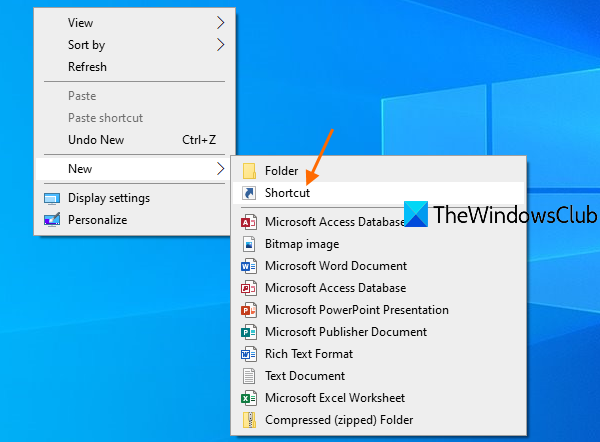
Στο πεδίο τοποθεσίας, καταχωρίστε τη θέση εγκατάστασης του Microsoft Edge . Μπορείτε είτε να χρησιμοποιήσετε το κουμπί Αναζήτηση(Browse) στον οδηγό συντόμευσης για να εισαγάγετε την τοποθεσία ή να αντιγράψετε τη θέση του Microsoft Edge με μη αυτόματο τρόπο και να την επικολλήσετε στο πεδίο τοποθεσίας.
Εάν δεν είστε σίγουροι πού είναι εγκατεστημένο το Microsoft Edge(Microsoft Edge) , τότε μπορείτε να δοκιμάσετε αυτές τις απλές επιλογές για να βρείτε πού είναι εγκατεστημένο ένα πρόγραμμα(options to find where a program is installed) . Μόλις εισαγάγετε την τοποθεσία, πατήστε το πλήκτρο διαστήματος(space) και προσαρτήστε το -επισκέπτης( -guest) εκεί.
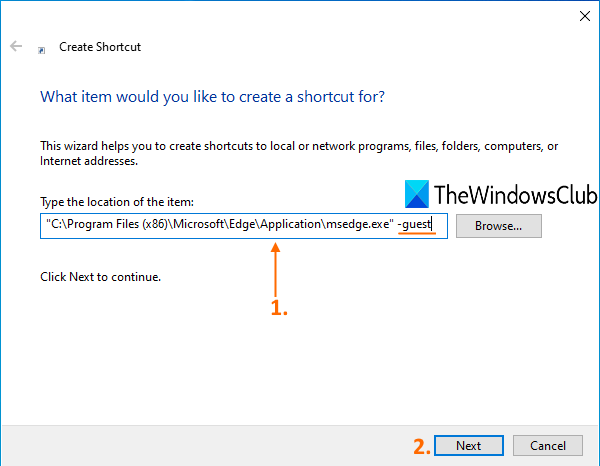
Μετά από αυτό, κάντε κλικ στο κουμπί Επόμενο(Next) .
Τώρα δώστε ένα όνομα στη συντόμευση. Το όνομα θα μπορούσε να μοιάζει με το προφίλ επισκέπτη του MS Edge(MS Edge Guest profile) . Αφού δώσετε το όνομα, ολοκληρώστε τον οδηγό συντόμευσης πατώντας το κουμπί Τέλος(Finish) .
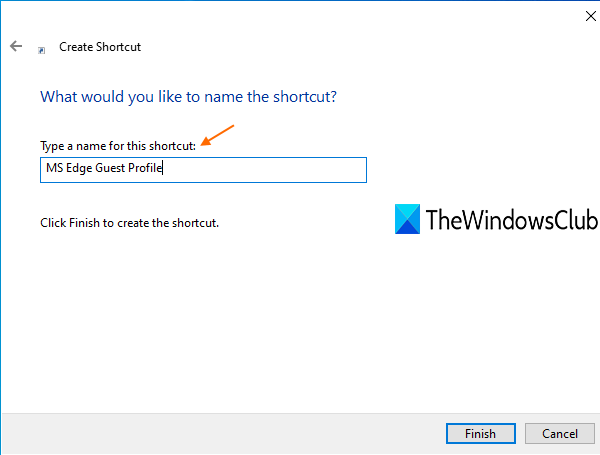
(Guest)Η συντόμευση προφίλ επισκέπτη για τον Microsoft Edge δημιουργείται και προστίθεται στην επιφάνεια εργασίας.
Τώρα, κάθε φορά που πρέπει να κάνετε πρόγραμμα περιήγησης σε λειτουργία επισκέπτη στο Microsoft Edge , απλώς κάντε διπλό κλικ σε αυτήν τη συντόμευση.
Ελπίζω να βοηθήσει.
Διαβάστε στη συνέχεια(Read next) : Δημιουργήστε μια ενιαία συντόμευση επιφάνειας εργασίας για να ανοίξετε πολλές ιστοσελίδες(Create a single desktop shortcut to open multiple web pages) .
Related posts
Πώς να καρφιτσώσετε ιστότοπους στη γραμμή εργασιών με τον Microsoft Edge
Απενεργοποιήστε τη λειτουργία επισκέπτη στον Microsoft Edge χρησιμοποιώντας το μητρώο των Windows 10
Πώς να αφαιρέσετε το κουμπί μενού Επεκτάσεις από τη γραμμή εργαλείων του Microsoft Edge
Πώς να ορίσετε ή να αλλάξετε την αρχική σελίδα του Microsoft Edge στα Windows 11/10
Προσθέστε ένα κουμπί Home στο πρόγραμμα περιήγησης Microsoft Edge
Πώς να αποκρύψετε τη γραμμή τίτλου με κάθετες καρτέλες στο Microsoft Edge
Πώς να εγκαταστήσετε επεκτάσεις Chrome στο πρόγραμμα περιήγησης Microsoft Edge
Πώς να επισημάνετε κείμενο σε έγγραφα PDF στο πρόγραμμα περιήγησης Microsoft Edge
Λίστα κρυφών διευθύνσεων URL εσωτερικής σελίδας στον Microsoft Edge
Πώς να εμφανίσετε τη γραμμή αγαπημένων στο Microsoft Edge στα Windows 10
Το πρόγραμμα περιήγησης Microsoft Edge κολλάει, παγώνει, διακόπτεται ή δεν λειτουργεί
Δημιουργήστε μια συντόμευση για να ανοίξετε το πρόγραμμα περιήγησης Microsoft Edge σε λειτουργία InPrivate
Ενεργοποιήστε το παράθυρο διαλόγου εκτύπωσης συστήματος στον Microsoft Edge στα Windows 10
Πώς να εγκαταστήσετε τις επεκτάσεις στο πρόγραμμα περιήγησης Microsoft Edge
Απενεργοποιήστε τις προτάσεις της αναπτυσσόμενης λίστας της γραμμής διευθύνσεων στον Microsoft Edge
Ο τρόπος απενεργοποίησης του Microsoft Edge χρησιμοποιείται για την κοινή χρήση μηνυμάτων
Ο Microsoft Edge δεν ανοίγει στα Windows 11/10
Πώς να διαγράψετε αυτόματα το ιστορικό περιήγησης του Microsoft Edge κατά την έξοδο
Ο Microsoft Edge διατηρεί την αυτόματη επαναφορά κατά την επανεκκίνηση στα Windows 11/10
Ο Microsoft Edge για Mac κολλάει, δεν λειτουργεί ή δημιουργεί προβλήματα
